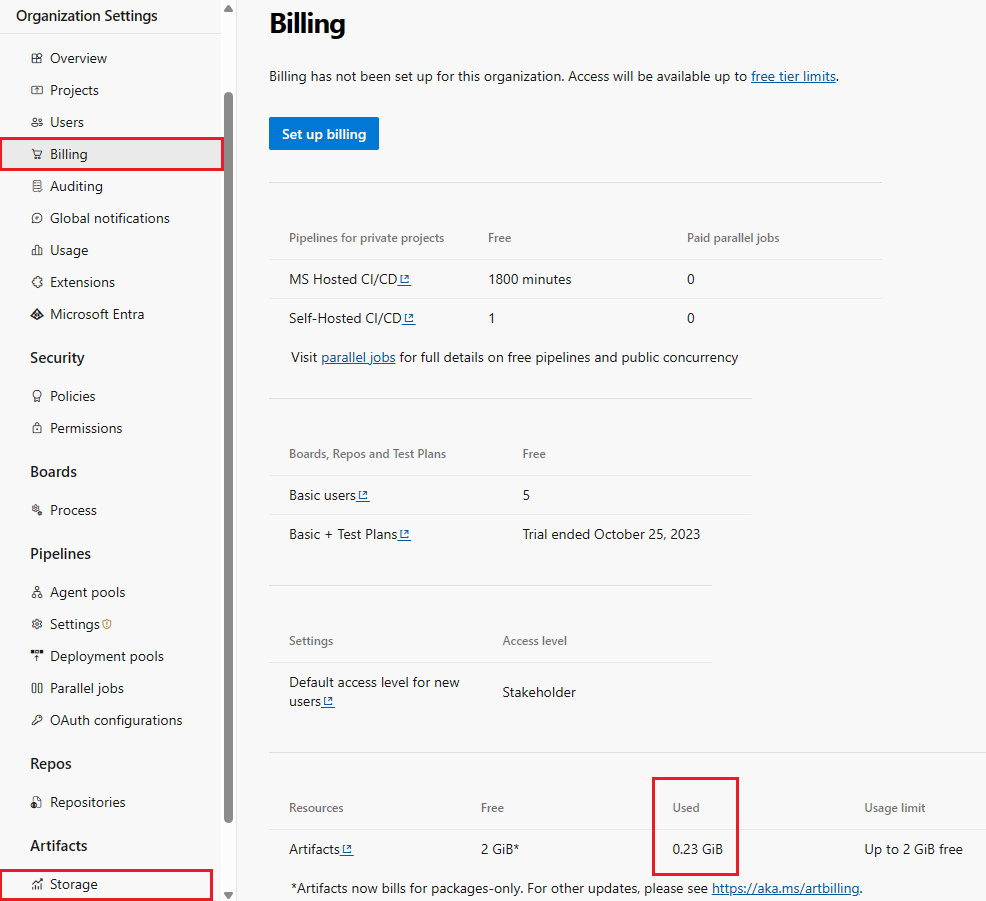Comece a usar o Azure Artifacts
Azure DevOps Services | Azure DevOps Server 2022 - Azure DevOps Server 2019
O Azure Artifacts permite que os desenvolvedores gerenciem dependências em um só lugar, por exemplo, eles podem:
- Publique pacotes em feeds e compartilhe-os entre equipes, organizações ou publicamente.
- Consuma pacotes de vários feeds e registros públicos, como NuGet.org ou npmjs.com.
- Use tipos de pacote com suporte incluem NuGet, npm, Python, Maven, Cargo e Universal Packages.
Este artigo mostra como aumentar o limite de armazenamento do Azure Artifact e criar seu primeiro feed.
Pré-requisitos
- Projeto: Tenha um projeto e seja um membro.
- Permissões: seja membro do grupo Administradores de Coleção de Projetos. Os proprietários da organização são automaticamente membros desse grupo.
- Configuração de rede: permita URLs de domínio e endereços IP se sua organização estiver usando um firewall ou um servidor proxy.
Observação
O Azure Artifacts fornece 2 GiB de armazenamento gratuito para cada organização. Essa camada gratuita foi projetada para ajudá-lo a avaliar se o Azure Artifacts se encaixa no seu fluxo de trabalho. À medida que sua organização começa a lidar com tarefas mais críticas, aumente o limite de armazenamento do Azure Artifacts para garantir que você tenha os recursos apropriados.
Aumentar o limite de armazenamento para Azure Artifacts
O Azure Artifacts é fornecido gratuitamente para todas as organizações com até 2 GiB de armazenamento. Quando sua organização atinge o limite máximo de armazenamento, você não pode publicar novos artefatos. Para continuar, exclua alguns de seus artefatos existentes ou execute as etapas a seguir para aumentar seu limite de armazenamento.
Configure o faturamento para sua organização.
Ajuste o limite de uso do Artifacts selecionando Sem limite, pague pelo que usar no menu suspenso.
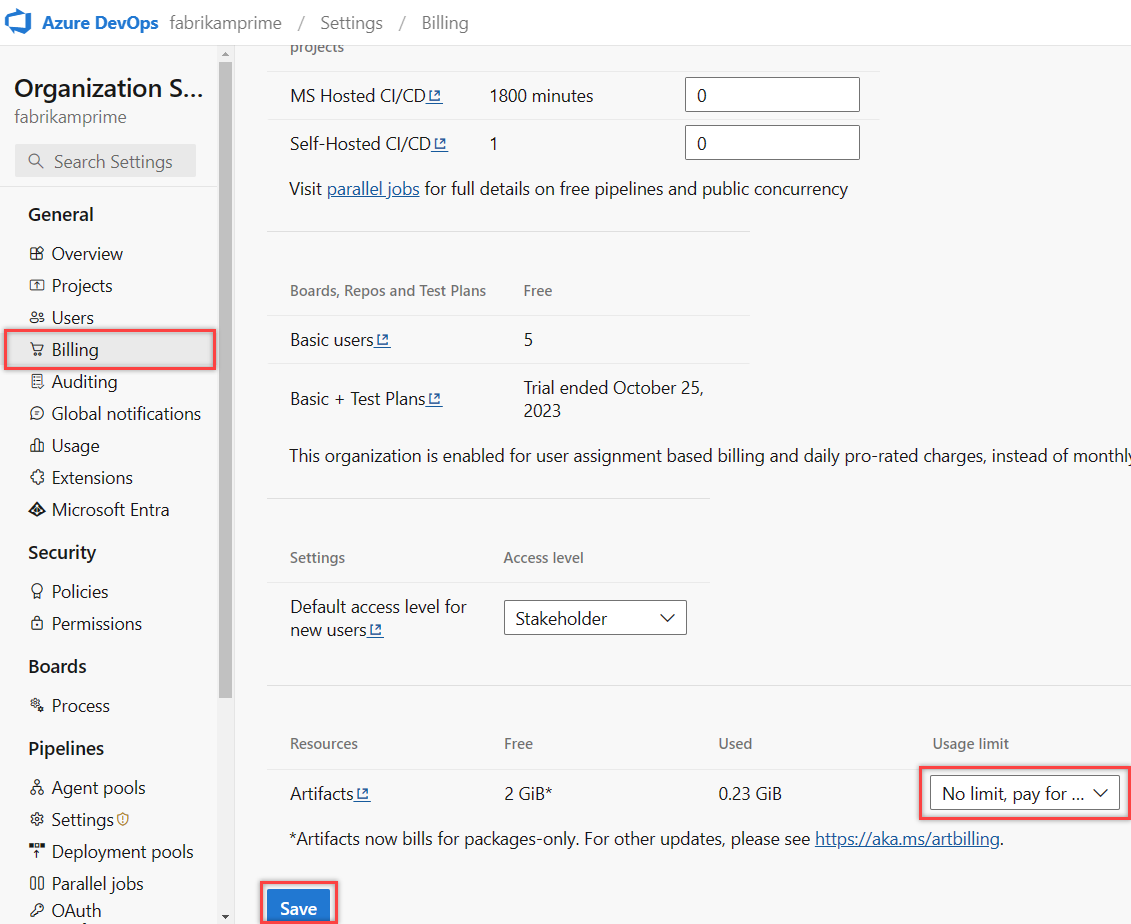
Exibir consumo de armazenamento de artefatos
Criar um feed
Entre na sua organização do Azure DevOps e vá para o projeto.
Selecione Artefatos e, em seguida, selecione Criar Feed.
Em Nome, insira um nome descritivo para seu feed.
Em Visibilidade, selecione uma opção para indicar quem pode visualizar os pacotes no feed.
Se você quiser incluir pacotes de fontes públicas, marque a caixa de seleção em Fontes upstream.
Em Escopo, especifique se o escopo do feed é o projeto ou a organização.
Selecione Criar quando terminar.
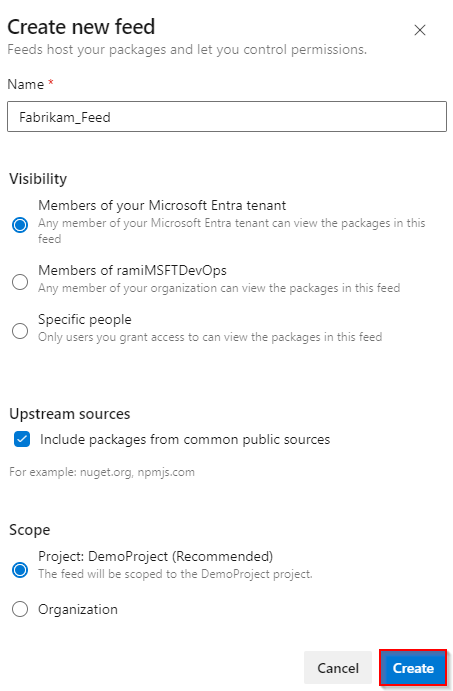
Entre no servidor Azure DevOps e vá para o projeto.
Selecione Artefatos e, em seguida, selecione Criar Feed.
Em Nome, insira um nome descritivo para seu feed.
Em Visibilidade, selecione uma opção para indicar quem pode visualizar os pacotes no feed.
Se você quiser incluir pacotes de fontes públicas, marque a caixa de seleção em Fontes upstream.
Em Escopo, especifique se o escopo do feed é o projeto ou a organização.
Selecione Criar quando terminar.
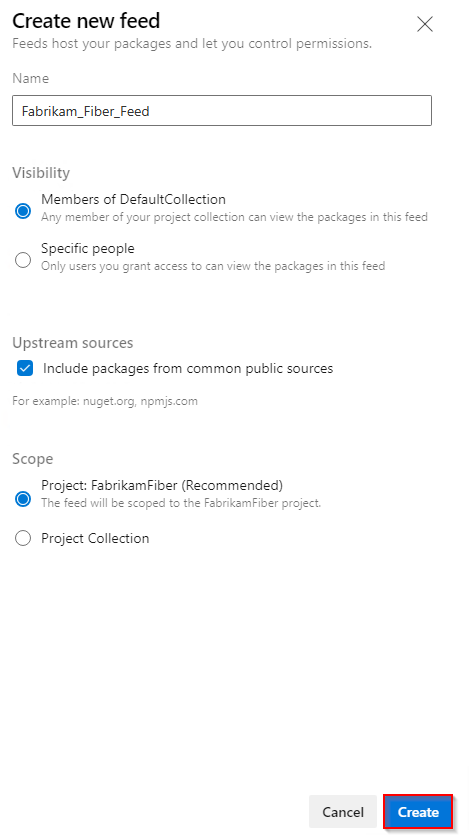
Selecione Criar quando terminar.
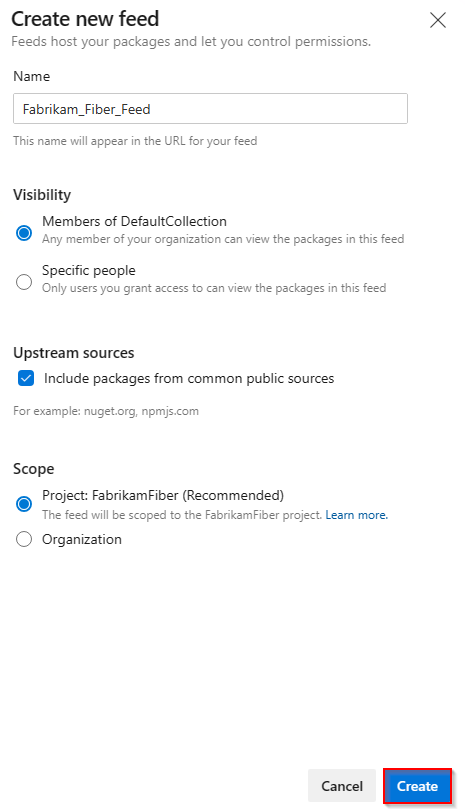
Entre no servidor Azure DevOps e vá para o projeto.
Selecione Artefatos e, em seguida, selecione Novo feed.
Em Nome, insira um nome descritivo para seu feed.
Em Visibilidade, selecione uma opção para indicar quem pode visualizar os pacotes no feed.
Se você quiser incluir pacotes de fontes públicas, selecione a opção Usar pacotes de fontes públicas por meio deste feed .
Selecione Criar quando terminar.
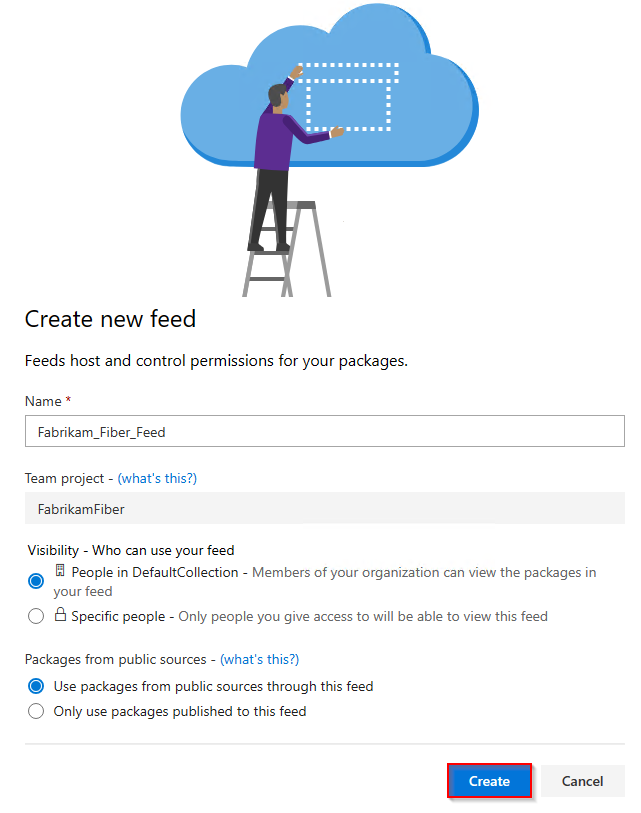
Observação
Por padrão, os feeds recém-criados têm o valor do Serviço de Compilação do projeto definido como Feed e Leitor Upstream (Colaborador).
Introdução ao tipo de pacote
Com o Azure Artifacts, você pode publicar e consumir vários tipos de pacotes de feeds e registros públicos, como nuget.org, npmjs.com, Maven Central etc. Selecione o tipo de pacote para começar:
Introdução ao tipo de pacote
Com o Azure Artifacts, você pode publicar e consumir diferentes tipos de pacotes. Selecione o tipo de pacote para começar:
Disponibilidade de recursos
| Pacotes | Azure DevOps Services | Azure DevOps Server 2022 | Azure DevOps Server 2020 | Azure DevOps Server 2019 |
|---|---|---|---|---|
| NuGet | ||||
| dotnet | ||||
| npm | ||||
| Maven | ||||
| Gradle | ||||
| Python | ||||
| Cargo | ||||
| Universal Packages |
Perguntas Frequentes
P: Como posso gerenciar a duração da retenção do Artifacts?
R: Você pode configurar as políticas de retenção para excluir pacotes automaticamente. Para obter mais informações, consulte Como usar políticas de retenção para excluir pacotes antigos.
P: Como faço para excluir pacotes específicos?
R: Para obter mais informações, consulte Excluir e recuperar pacotes.
P: Quais artefatos contribuem para o armazenamento total faturado?
R: Você é cobrado por todos os tipos de pacote (npm, NuGet, Python, Maven, Cargo e Pacotes Universais), incluindo pacotes armazenados de fontes upstream. No entanto, não há cobranças para artefatos de pipeline e cache de pipeline.
Observação
Os pacotes na lixeira contribuem para o consumo geral de armazenamento. Esses pacotes são excluídos permanentemente após 30 dias. Se você deseja removê-los antes disso, vá para a lixeira e exclua-os manualmente.
P: Quais são as implicações se eu remover minha assinatura do Azure da minha organização do Azure DevOps?
R: Quando você remove sua assinatura do Azure da organização do Azure DevOps, seu acesso é limitado à camada gratuita. Se o uso do armazenamento exceder 2 GiB, você manterá o acesso somente leitura aos pacotes. Para publicar novos pacotes, você deve reduzir o uso de armazenamento abaixo de 2 GiB. Como alternativa, você pode reconectar uma assinatura do Azure à sua organização e configurar a cobrança para aumentar sua camada de armazenamento.
P: Por que meu consumo de armazenamento é exibido como 0 GiB, mesmo que eu esteja armazenando Artefatos?
R: Atualmente, nossa menor unidade de medida é de 1 GiB, portanto, é provável que você ainda não tenha ultrapassado o limite de 1 GiB.
P: Quanto tempo normalmente leva para que a remoção de artefatos seja refletida no valor de armazenamento faturado?
R: A exclusão de artefatos pode não refletir imediatamente no sistema. As atualizações de consumo de armazenamento normalmente são concluídas em 24 horas, mas, em alguns casos, pode levar até 48 horas. Se você encontrar obstáculos no upload de artefatos, uma solução temporária é aumentar seu nível de uso e reduzi-lo assim que as métricas de armazenamento forem atualizadas.
A coluna Usado na página Faturamento da sua organização é atualizada uma vez por dia. Quando você exclui um artefato, ele pode não ser refletido imediatamente na página de cobrança. No entanto, a página Armazenamento de artefatos é atualizada com mais frequência, portanto, você pode ver uma pequena discrepância entre as duas páginas.